首先,您需要重启电脑。
进入BIOS
在电脑启动时,迅速按下特定的键(通常是F2、Delete、Esc或F10,具体取决于电脑品牌和型号)以进入BIOS设置界面。
找到电源管理选项
在BIOS界面中,寻找“电源管理”(Power Management)选项。此选项的名称可能因不同的BIOS版本而有所不同。
1.2 设置自动开机时间 (Setting Automatic Boot Time)
在电源管理选项中,您将看到“唤醒事件”(Wake Up Events)或“定时开机”(RTC Alarm)等设置选项。按照以下步骤进行设置:
启用定时开机
找到“启用定时开机”(Enable RTC Alarm)或类似选项,并将其设置为“启用”(Enabled)。
设置开机时间
根据您的需求,设置自动开机的具体时间。通常可以选择小时和分钟。
保存设置并退出
设置完成后,按下F10键保存更改,然后选择“是”以确认退出BIOS。
1.3 设置Windows计划任务 (Setting Up Windows Task Scheduler)
除了在BIOS中设置自动开机,您还可以使用Windows的计划任务功能来安排特定任务在电脑启动时执行。具体步骤如下:
打开任务计划程序
点击“开始”菜单,搜索“任务计划程序”,然后打开它。
创建基本任务
在右侧面板中,选择“创建基本任务”,按照向导输入任务名称和描述。
选择触发器
选择“当计算机启动时”作为触发器,然后继续。
选择操作
选择要在启动时执行的操作,例如启动某个程序或发送电子邮件。
完成设置
按照向导完成剩余设置,最后点击“完成”。
在Mac系统中,设置自动开机的步骤与Windows略有不同。以下是具体的步骤:
2.1 进入系统偏好设置 (Accessing System Preferences)
打开系统偏好设置
点击屏幕左上角的苹果图标,选择“系统偏好设置”。
选择节能选项
在系统偏好设置中,找到并点击“节能”(Energy Saver)选项。
2.2 设置自动开机时间 (Setting Automatic Boot Time)
启用定时开机
在节能选项中,找到“调度”(Schedule)选项,点击它。
设置开机时间
在调度窗口中,您可以选择“启动或唤醒”(Start up or wake)选项,并设置希望电脑自动开机的时间。
保存设置
设置完成后,点击“确定”以保存更改。
在设置电脑自动开机时,有几个注意事项需要考虑:
3.1 确保电源连接正常 (Ensure Power Connection is Stable)
在设置自动开机时,确保电脑的电源连接正常。如果电源不稳定,可能导致电脑无法按时开机。
3.2 关闭休眠模式 (Disable Sleep Mode)
如果电脑处于休眠模式,可能无法在设定的时间自动开机。建议在设置自动开机前,关闭休眠模式。
3.3 定期检查设置 (Regularly Check Settings)
有时候,BIOS或系统设置可能会因为更新或其他原因被重置。定期检查自动开机设置,以确保其始终有效。
通过上述步骤,您可以轻松设置电脑的自动开机功能,无论是Windows还是Mac系统,都能根据自己的需求进行相应的调整。自动开机不仅能提高工作效率,还能为您节省宝贵的时间。希望本文对您有所帮助,祝您使用愉快!
文章摘自:http://www.hfpenghui.com/?id=297返回搜狐,查看更多